
Главная страница Случайная страница
КАТЕГОРИИ:
АвтомобилиАстрономияБиологияГеографияДом и садДругие языкиДругоеИнформатикаИсторияКультураЛитератураЛогикаМатематикаМедицинаМеталлургияМеханикаОбразованиеОхрана трудаПедагогикаПолитикаПравоПсихологияРелигияРиторикаСоциологияСпортСтроительствоТехнологияТуризмФизикаФилософияФинансыХимияЧерчениеЭкологияЭкономикаЭлектроника
Построение дверного проема
|
|
Увеличим фрагмент изображения, подлежащий редактированию так, как показано на рис. 7
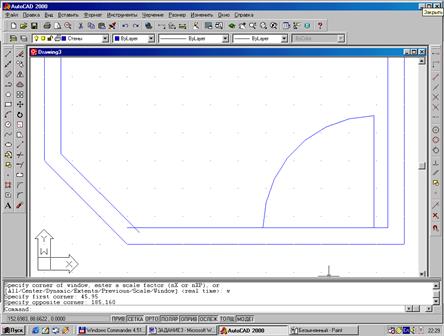 |
Рис. 7
С этой целью воспользуемся командой Zoom (Увеличение).
1. Введите в командной строке команду zoom
Command: zoom
А затем ответ на запрос системы: определите угол окна, введите коэффициент масштаба
Specify corner of window, enter a scale factor (nX or nXP), or
[All/Center/Dynamic/Extents/Previous/Scale/Window] < real time>: w
2. Последовательно задайте координаты первого угла и ему противостоящего
Specify first corner: 45, 95
Specify opposite corner: 185, 160
3. На панели Draw нажмите кнопку Line и последовательно по порядку обозначения на рис.8 укажите точки
 |
Рис.8
В командной строке появится сообщение
Command: _line Specify first point:
4. На панели Object Snap нажмите кнопку Snap to Endpoint.
Command: _line Specify first point: _endp of
Укажите точку (1) (см.Рис.8)
Specify next point or [Undo]:
5. На панели Object Snap нажмите кнопку Snap to Perpendicular.
Specify next point or [Undo]: _per to
Укажите точку (3) (см.Рис.8) - перпендикуляр автоматически построится.
Specify next point or [Undo]:
Нажмите клавишу ENTER для завершения работы с командой.
Чтобы построить параллельную линию необходимо повторить выполнение команды Line.
6. Нажмите клавишу ENTER для повторения команды Line.
В командной строке появится сообщение: определите первую точку линии
Command: _line Specify first point:
7. На панели Object Snap нажмите кнопку Snap to Endpoint.
Command: _line Specify first point: _endp of
Укажите точку (2) (см.Рис.8)
В командной строке появится сообщение: определите следующую точку
Specify next point or [Undo]:
8. На панели Object Snap нажмите кнопку Snap to Perpendicular.
Specify next point or [Undo]: _per to
Укажите точку (4) (см.Рис.8)
Specify next point or [Undo]:
9. Нажмите ENTER для завершения работы с командой.
Для обозначения дверного проема необходимо сделать разрыв в стене. Выполнить его позволяет применение команды mledit.
10. Из меню View выберите пункт Toolbars… (Панели инструментов)и включить панель Modify II.
11. На панели Modify II нажмите кнопку Edit Multiline (Правка мультилинии).
 |
12. В диалоговом окне Multiline Edit Tools (Изменение мультилинии)выберите пиктограмму Cut All,

а затем нажмите OK.
Command: _mledit
Select mline:
13. На панели Object Snap нажмите кнопку Snap to Intersection (Привязать к пересечению).
Select mline: _int of
Укажите точку (3) (см.Рис.8)
14. На панели Object Snap нажмите кнопку Snap to Intersection.
Select second point: _int of
Укажите точку (4) (см.Рис.8)
Select mline or [Undo]:
Для завершения работы с командой нажмите ENTER.
15. Сохраните полученный чертёж (рис.9) в папке с вашей Фамилией под именем Зад_2
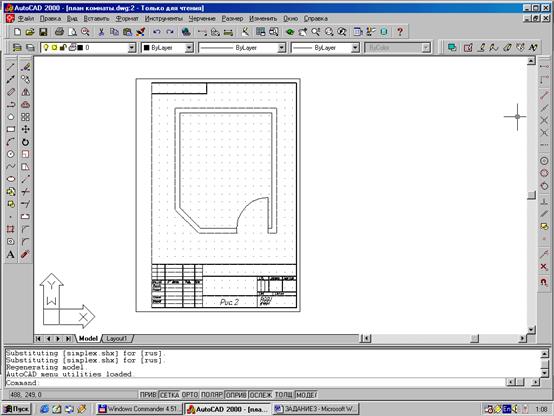 |
Рис. 9